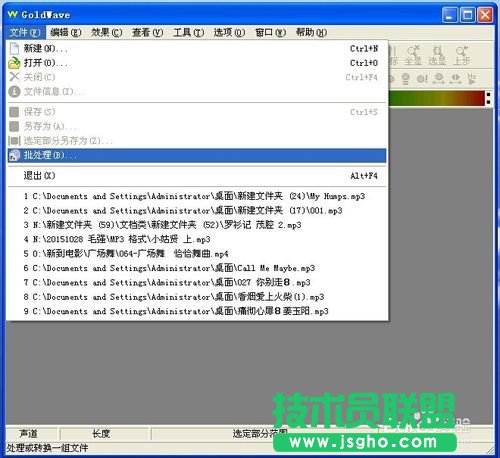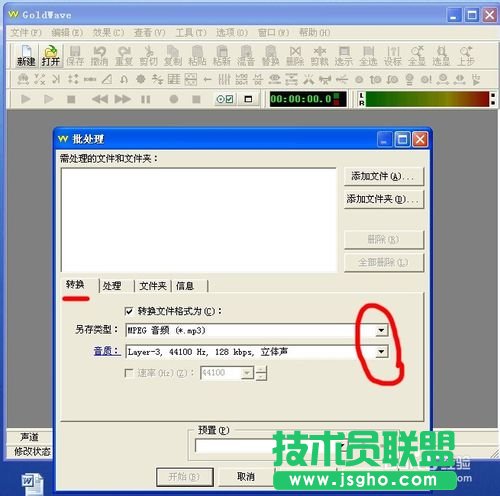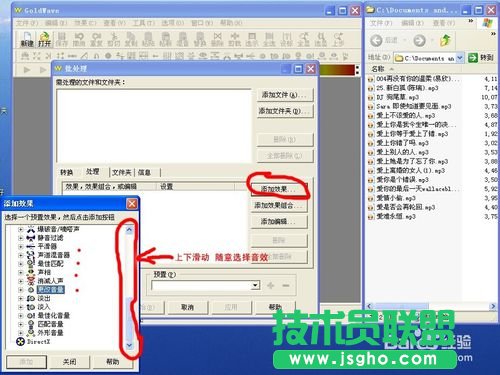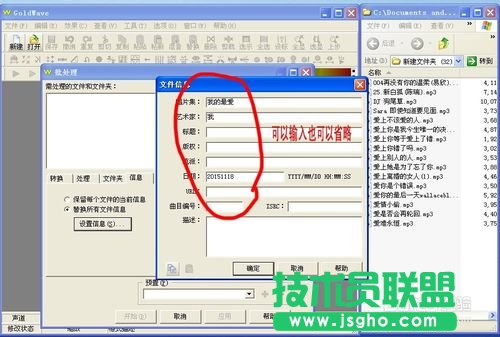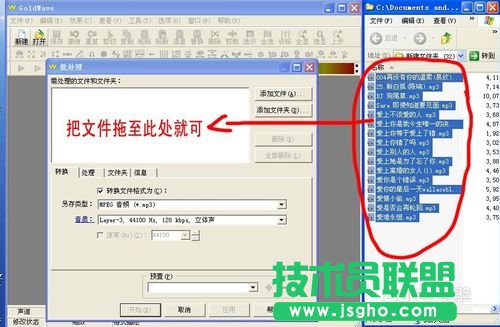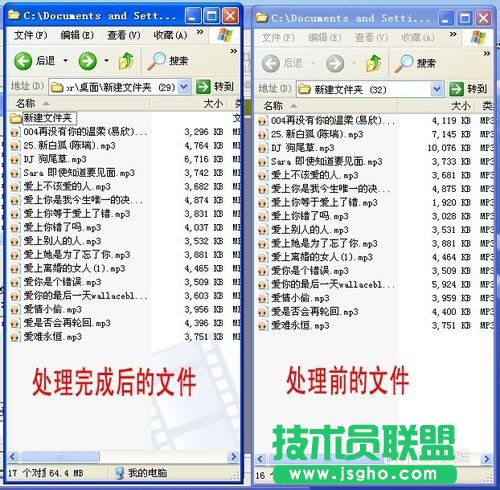GoldWave怎样规范MP3、歌曲的音质
发布时间:2023-02-05 文章来源:深度系统下载 浏览:
| 办公软件是指可以进行文字处理、表格制作、幻灯片制作、图形图像处理、简单数据库的处理等方面工作的软件。目前办公软件朝着操作简单化,功能细化等方向发展。办公软件的应用范围很广,大到社会统计,小到会议记录,数字化的办公,离不开办公软件的鼎力协助。另外,政府用的电子政务,税务用的税务系统,企业用的协同办公软件,这些都属于办公软件。 1、首先在网上下载软件:GoldWave,并且安装好。 2、打开软件,显示以下界面:(如下图)
3、点击“文件”,选择“批处理”(如下图)
4、在新出来的界面里,首先填写应用项目,先点击“转换”,类型为MP3(当然也可以按需要选择格式),音质选择:44100HZ 128KBPS 立体声,为标准MP3,当然也可以升高音质,也可以降低音质。(如下图)
5、音质选择界面,(如下图)
6、再就是“处理”项目,这个界面是功能界面,里面可以设置音效、音速、音调、特效等等等等,可以同时多项选择,功能很是强大!此项目可以单独选择,可以多项选择,也可为空白(如下图)
7、往下选择“文件夹”,可以保存在源文件夹,也可以保存在自己预设的文件夹里,步骤见下图:
8、“信息”选项,可以填写歌曲的注释,可以填写,也可不填。(如下图)
9、下面将选择好的文件,集中在一个文件夹里,直接全选后拖入空白区域就可(如下图)
10、拖入后的状态:(如下图)
11、然后点击开始就可,等待文件全部转换完成。(如下图)
12、完成后点击”确定“(如下图)
13、找到输出文件夹,和源文件比起来,规范多了,然后查看、试听文件就可以了。(如下图)
硬件是实在的,有模有样的。软件是程序性的。是一系列的指令。有了软件,硬件才会实现更丰富的功能。 |
相关文章
上一篇:
下一篇:PPT晶格化怎样自制
本类教程排行
系统热门教程
本热门系统总排行